电脑总是蓝屏是什么问题?不同原因下的蓝屏表现|快速识别,轻松解决!
蓝屏是一个让人烦恼的常见电脑故障,那么电脑总是蓝屏是什么问题呢?为了帮助大家快速识别蓝屏故障,轻松修复问题,我们将在本文中针对不同的蓝屏原因,给出不同的实际表现状态,并分享了对应的解决方案,一起来看看吧!
![]() 哈喽哇~
哈喽哇~
现代人对电脑的依赖越来越高,无论是工作、学习还是娱乐,电脑几乎成为了不可缺少的工具。然而,在使用电脑的过程中,令人抓狂的故障之一就是——蓝屏。
电脑总是蓝屏是什么问题?这个问题频繁困扰着不少用户。有时候您正忙着写文档,忽然屏幕一片蓝色;有时候您玩游戏正酣,系统突然崩溃重启。蓝屏不仅打断我们的使用节奏,更可能意味着系统或硬件存在深层次的问题。
那么,电脑老是蓝屏是什么原因导致的?又该如何有效解决?本文将为您深入解析,并提供实用的解决方案,助您彻底摆脱蓝屏困扰。
蓝屏是Windows操作系统在遇到严重错误时的一种保护机制。它的作用是防止错误继续扩散,从而导致更严重的系统崩溃或数据损坏。
一般蓝屏时,系统会显示一串代码和错误提示,如STOP 0x0000007B、IRQL_NOT_LESS_OR_EQUAL、MEMORY_MANAGEMENT等等。这些代码其实是诊断的“线索”,可以帮助我们分析问题出在哪里。
接下来,我们就从多个角度分析电脑频繁蓝屏是什么原因,并提供对应的解决方法,您可以仔细参考参考。
驱动程序是系统与硬件之间的桥梁,如果驱动不兼容或者出现错误,就可能导致系统蓝屏。
🔎 常见表现:
更新驱动后频繁蓝屏
安装新硬件后出现蓝屏
✔️ 解决方案:
使用设备管理器检查是否有感叹号标记的未知设备
回滚到旧版本驱动程序
使用专业驱动工具更新或修复驱动
到硬件官网下载安装稳定版本驱动程序
电脑总是蓝屏是什么问题?内存故障是大头,因为内存是电脑运行的核心组件之一,内存出现故障常常会引起MEMORY_MANAGEMENT类蓝屏错误。
🔎 常见表现:
随机蓝屏
系统频繁自动重启
报错为MEMORY_MANAGEMENT或PAGE_FAULT_IN_NONPAGED_AREA
✔️ 解决方案:
使用Windows内置的内存诊断工具检测内存状态
替换插槽测试内存条(如有多个内存条,单独插拔测试)
更换有故障的内存条
硬盘坏道或系统文件损坏,也会导致电脑频繁蓝屏,尤其在系统读写频繁时更易出现。
🔎 常见表现:
启动蓝屏,代码如INACCESSIBLE_BOOT_DEVICE
系统运行缓慢、电脑卡顿
✔️ 解决方案:
使用命令提示符执行chkdsk /f /r命令扫描并修复磁盘错误
使用CrystalDiskInfo等工具检查硬盘健康状态
如果硬盘健康状态为“警告”或“坏”,建议尽快备份数据,更换硬盘
电脑老是蓝屏是什么原因?有时候,系统更新不完整或者系统核心文件损坏,也会造成蓝屏。
🔎 常见表现:
更新Windows后开始频繁蓝屏
特定操作触发蓝屏,例如打开某个软件
✔️ 解决方案:
使用系统还原功能还原到更新前的状态
使用命令sfc /scannow修复系统文件
使用命令DISM /Online /Cleanup-Image /RestoreHealth修复Windows镜像
重装系统(建议备份数据后操作)
部分恶意软件会破坏系统文件或后台执行非法操作,导致蓝屏。
🔎 常见表现:
安装某些未知软件后蓝屏
系统反应异常,弹窗频繁
✔️ 解决方案:
使用Windows Defender或第三方杀毒软件(如火绒、360安全卫士)进行全盘扫描
卸载可疑软件
清理启动项,关闭不明进程
电脑温度过高尤其是CPU或显卡过热,也会造成系统保护性蓝屏。所以您在遇到蓝屏故障时也不要老是疑惑电脑频繁蓝屏是什么原因,先检查检查自己电脑的散热情况是否较差。
🔎 常见表现:
玩游戏或运行大型程序时蓝屏
电脑风扇声音过大,机身发热明显
✔️ 解决方案:
清理风扇和散热器灰尘
给CPU和显卡重新涂抹硅脂
使用散热底座增强散热效果
在高温环境中尽量避免长时间运行大型程序
如果电源不稳定或者主板电容损坏,也可能导致间歇性蓝屏。
🔎 常见表现:
更换电源后问题缓解或消失
出现主板报警声
✔️ 解决方案:
检查电源是否稳定,是否为正规品牌
如怀疑主板故障,建议到维修点检测或更换
在上文中,我们知道了电脑总是蓝屏是什么问题,也知道了该如何快速去修复对应的蓝屏故障,其实每次蓝屏都会生成一个错误代码,我们可以通过蓝屏提示中的代码来分析错误来源。
常见蓝屏错误代码解释:
0x0000007B:硬盘驱动问题或MBR损坏
0x0000001A / 0x0000005:内存管理问题
IRQL_NOT_LESS_OR_EQUAL:驱动冲突或内存问题
KERNEL_SECURITY_CHECK_FAILURE:驱动签名问题或系统损坏
工具推荐:
BlueScreenView:一款可视化分析蓝屏日志的工具
WhoCrashed:自动分析蓝屏原因,直观显示故障点
那么接下来,再向大家分享一些其他值得注意的内容,即我们该如何有效避免再次遇到电脑蓝屏问题呢?养成良好的电脑使用习惯很重要,比如定期更新系统和驱动程序、不随意安装来源不明的软件、定期检测电脑硬件健康状态、为电脑定期清灰保持良好散热等。
当然,更加重要的还是在自己的电脑系统正常运行时,使用傲梅轻松备份或者Windows系统内置的备份程序对系统完整备份一下,如果您在遇到电脑蓝屏状况之前,备份过系统,那么根本不用到处寻找解决方案,只需要还原一下系统即可轻松搞定,还不用像重装系统那样麻烦,很方便,既保护了系统安全,也确保不会丢失数据。
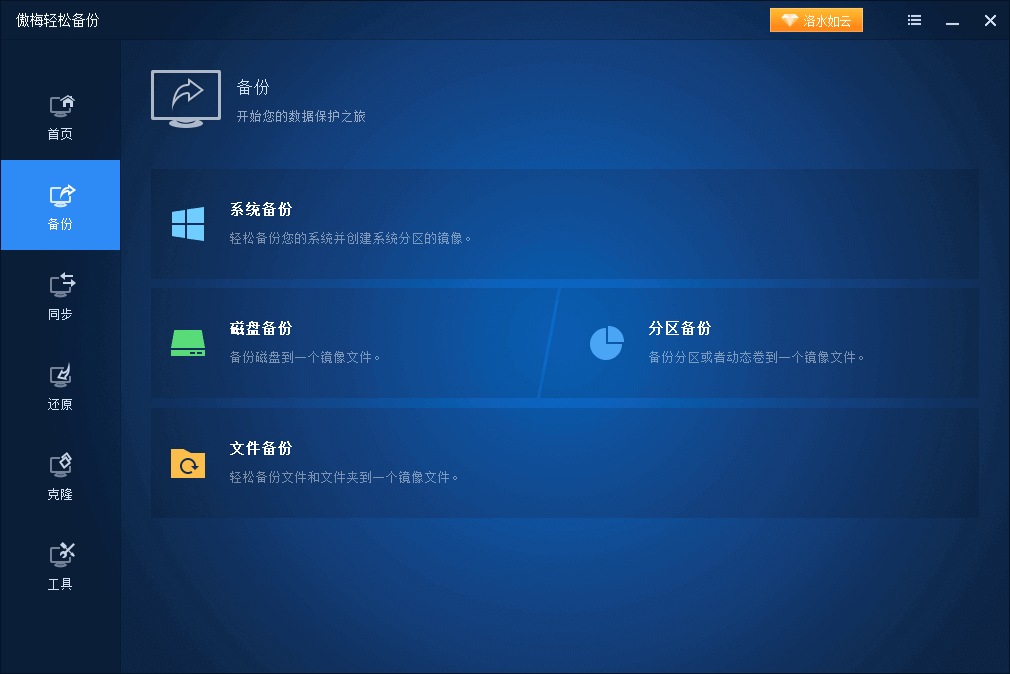
您如果还没有对自己的系统或重要数据备份的话,可以点击下方按钮进入下载中心下载安装傲梅轻松备份,然后选择一个您想要的备份方案,执行一次完整的备份任务吧!
好了朋友们,本文到这里就告一段落了![]()
看完本文之后,大家应该已经了解了电脑总是蓝屏是什么问题了吧。蓝屏虽然常见,但它并非不可修复的问题,只要我们掌握基本的排查方法,结合合理的工具和系统维护习惯,就可以有效降低蓝屏出现的频率。
如果您也在被电脑总是蓝屏困扰,不妨从上文的方法入手,逐步排查,相信问题很快就能迎刃而解。希望这篇文章能帮助您真正理解电脑蓝屏的成因,并找到切实可行的解决方案,让电脑回归稳定运行的状态!